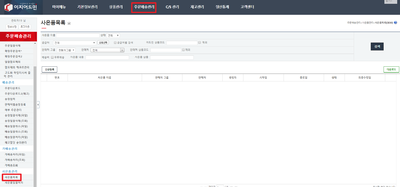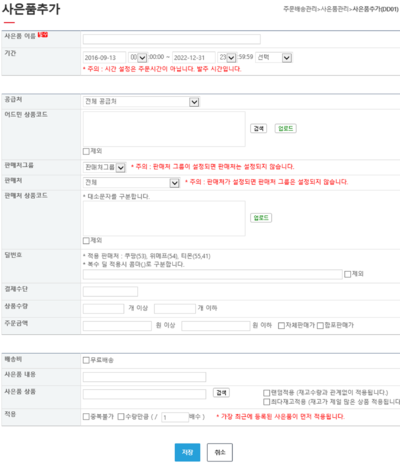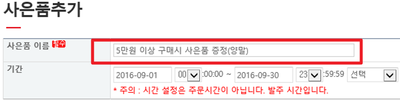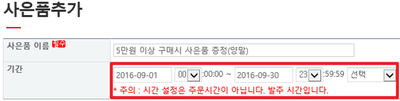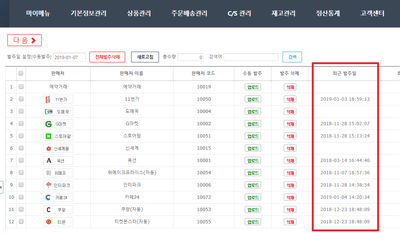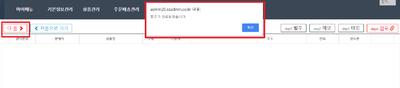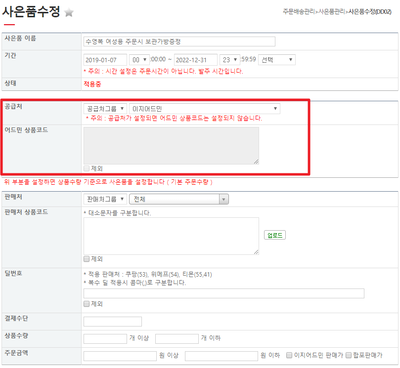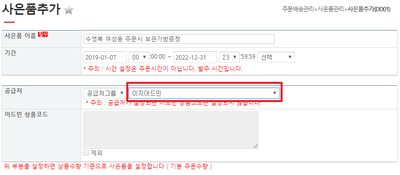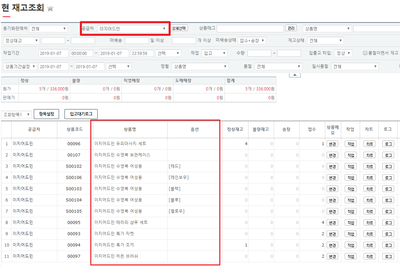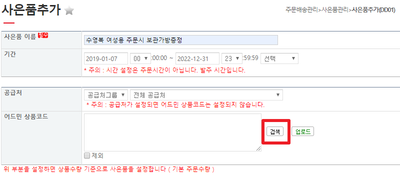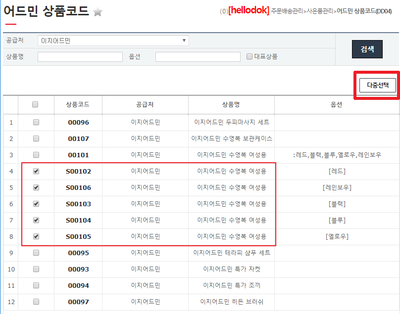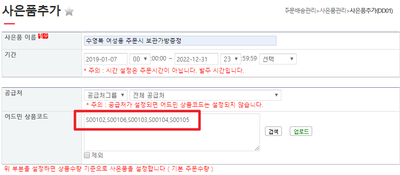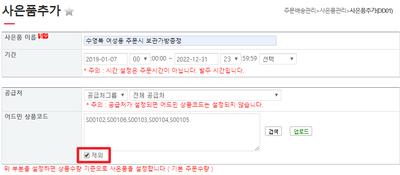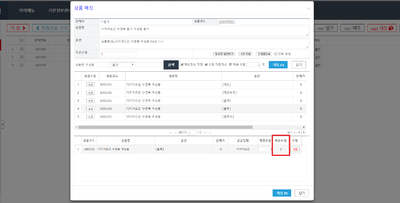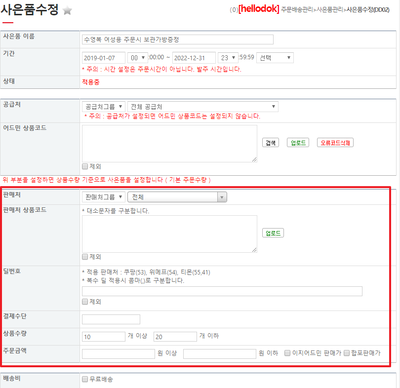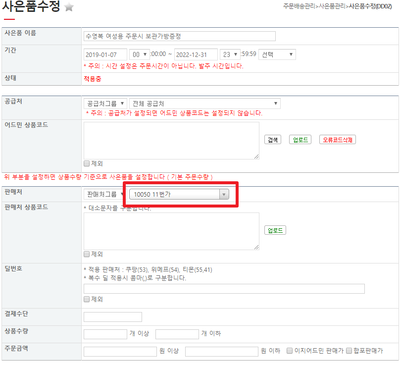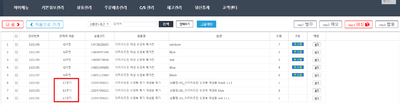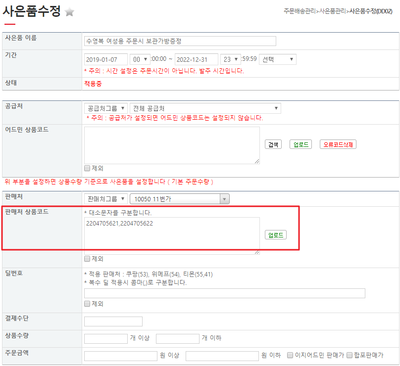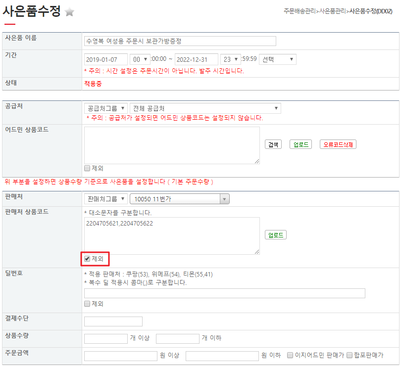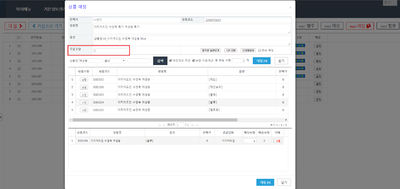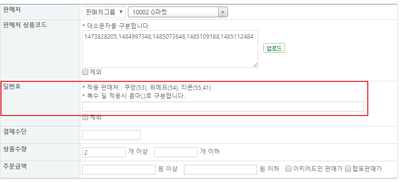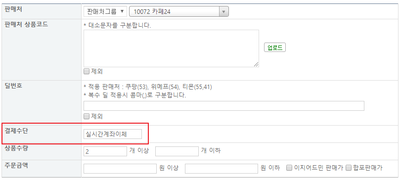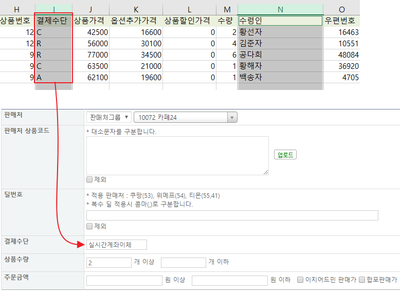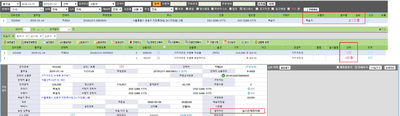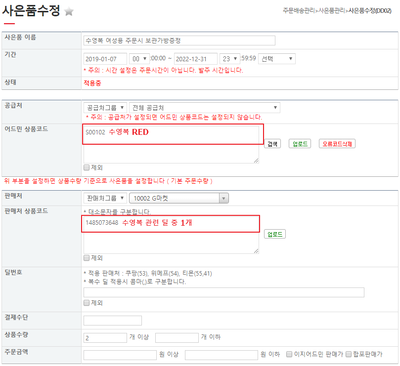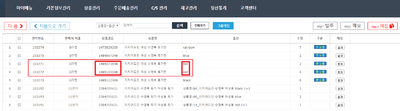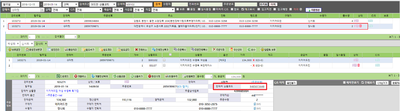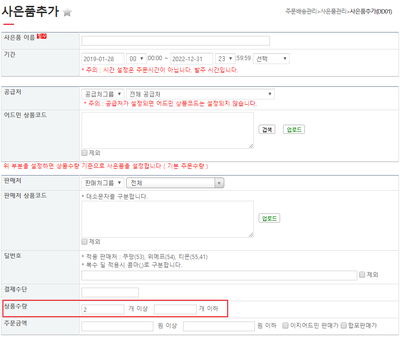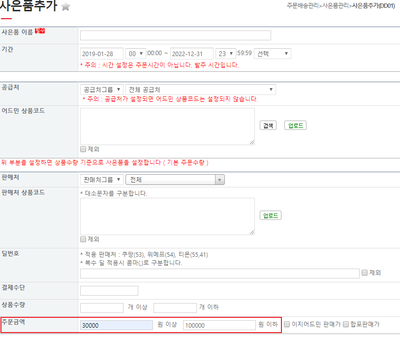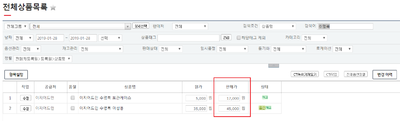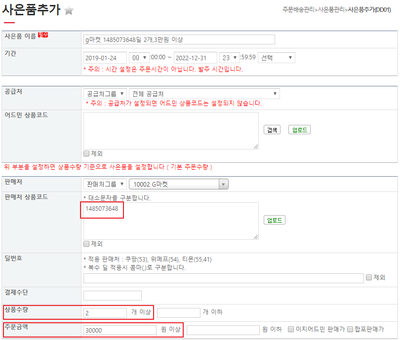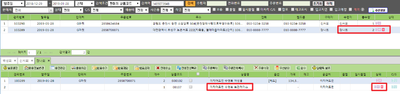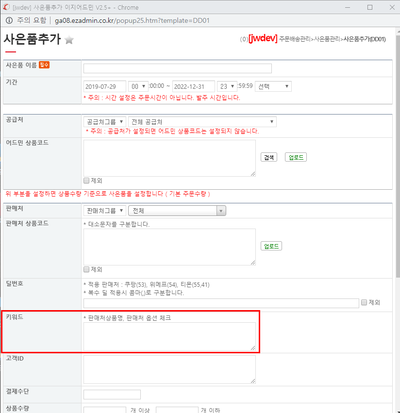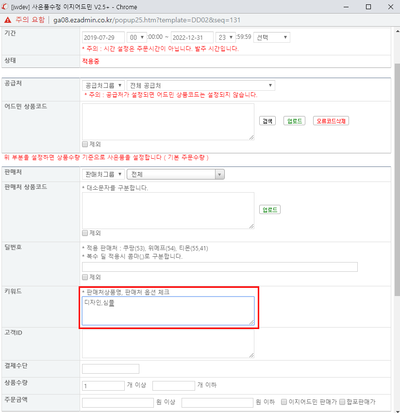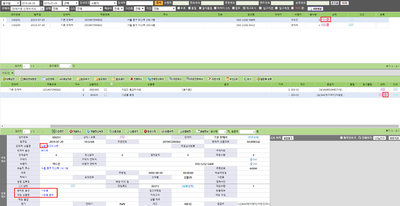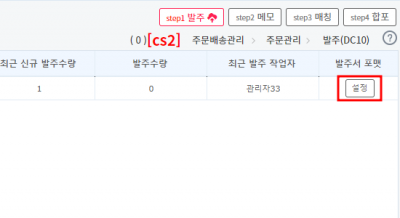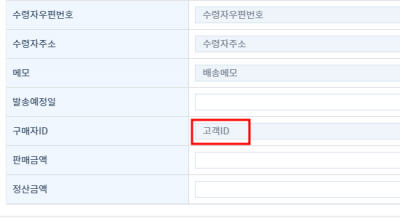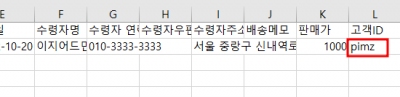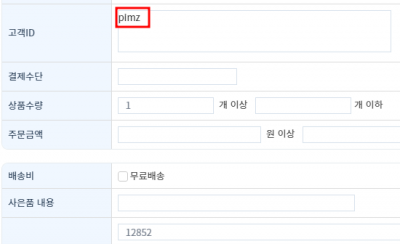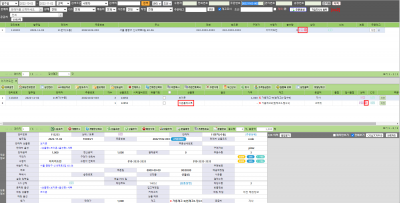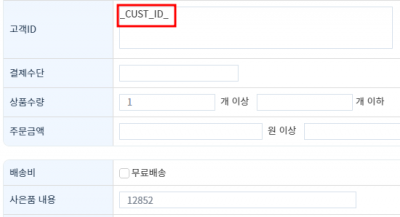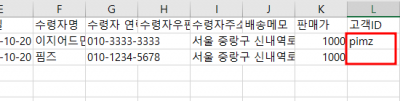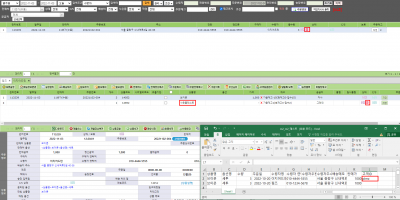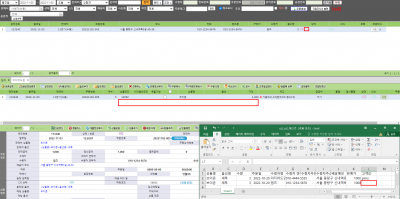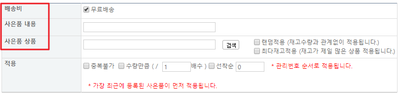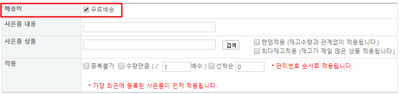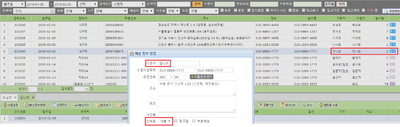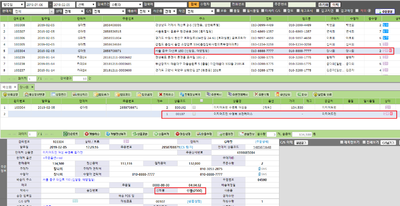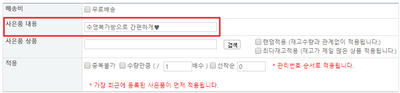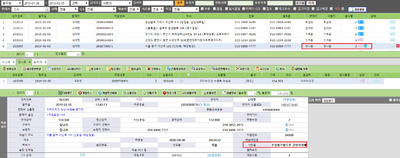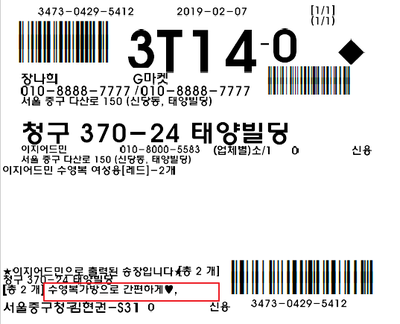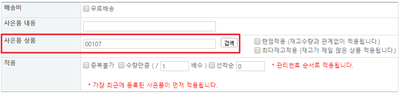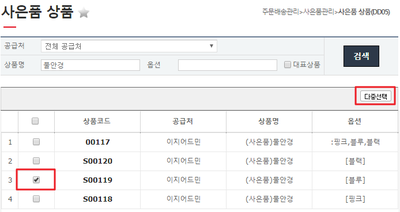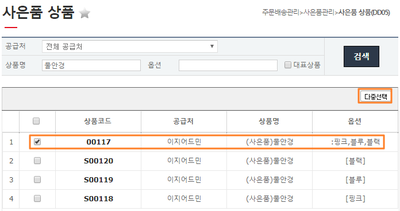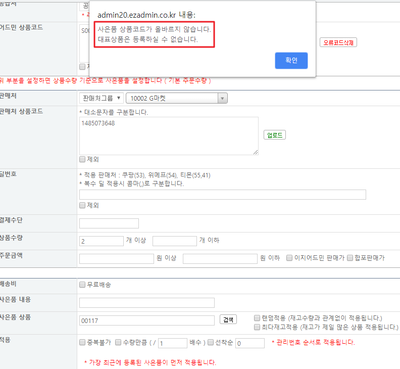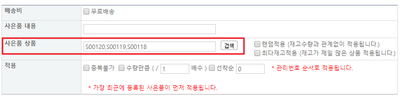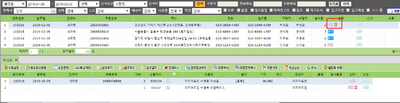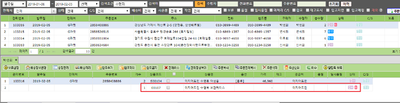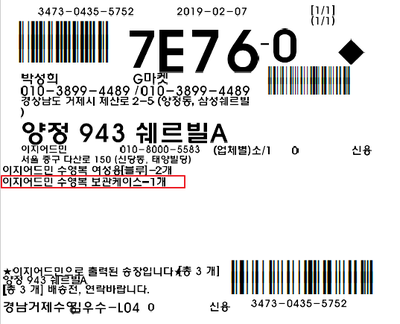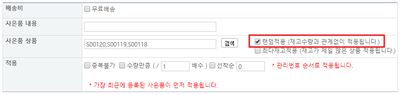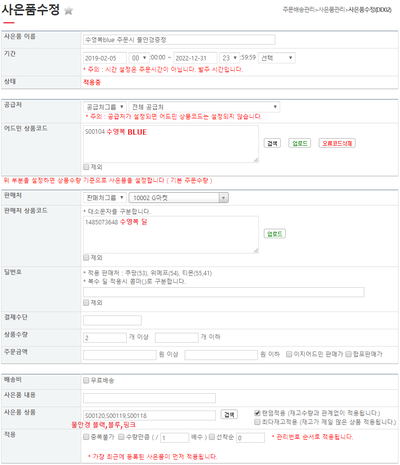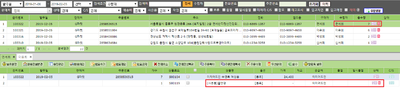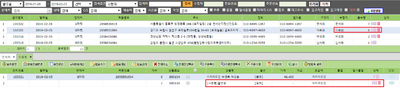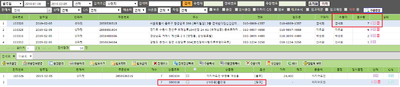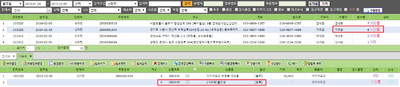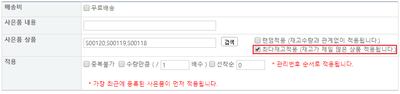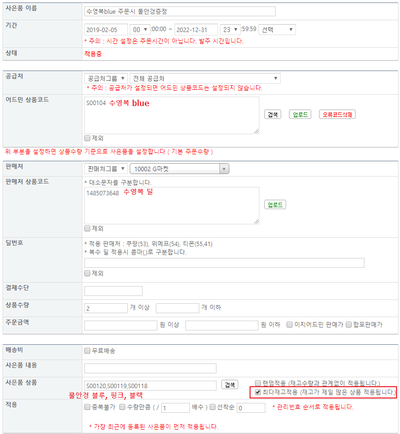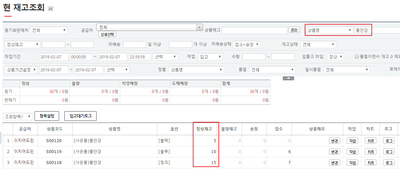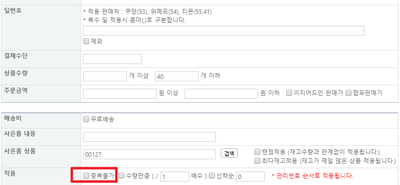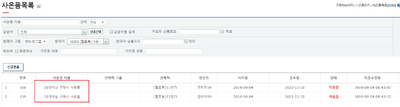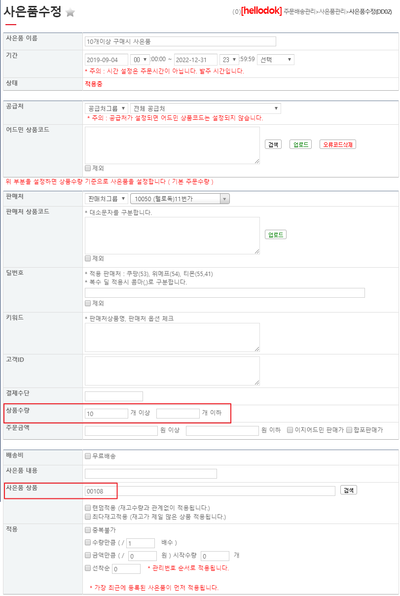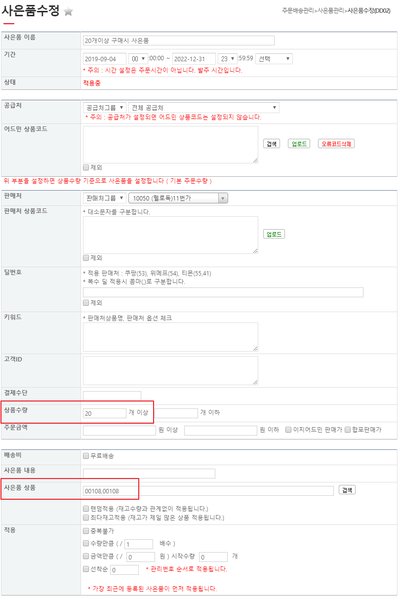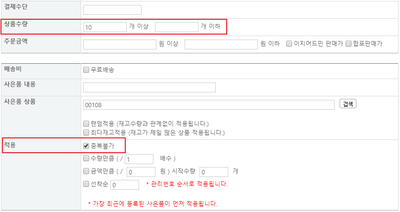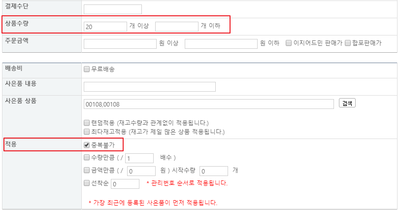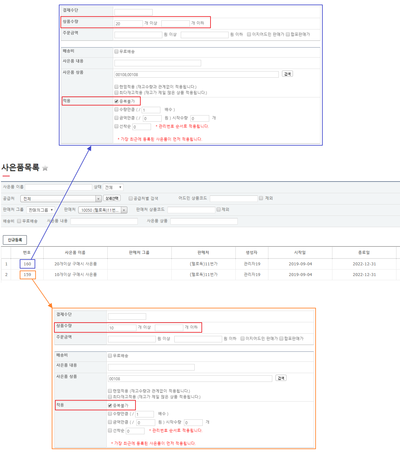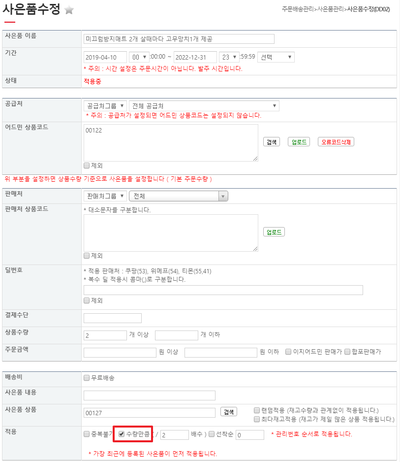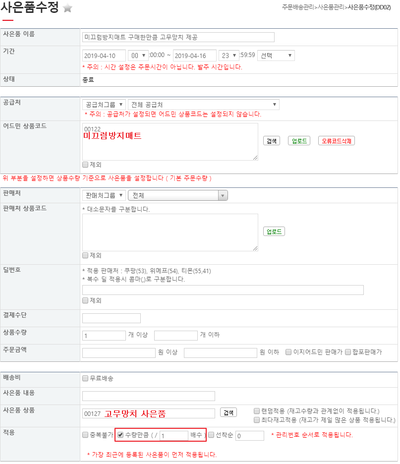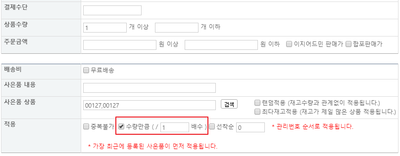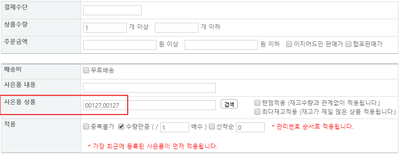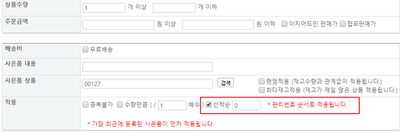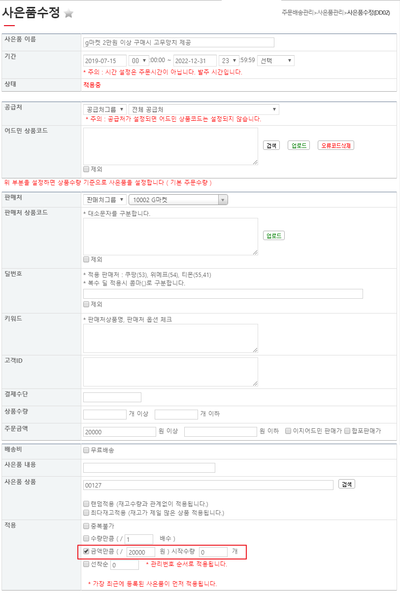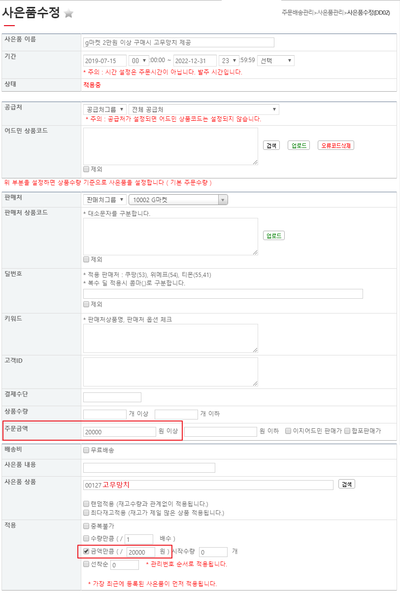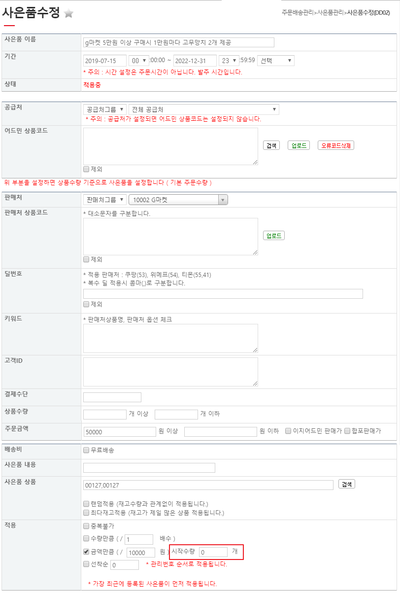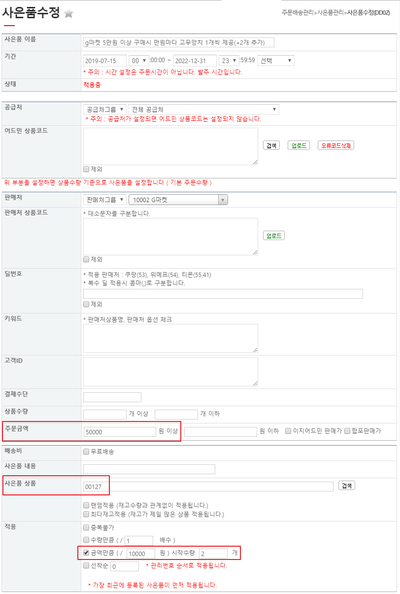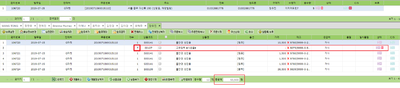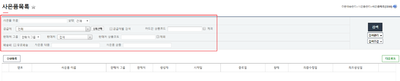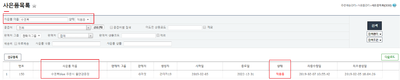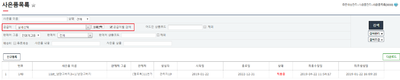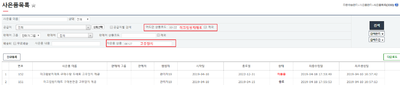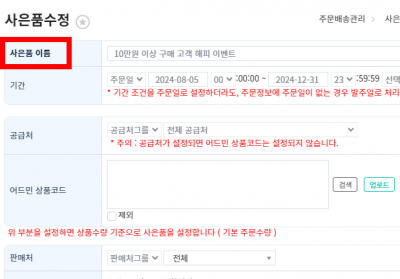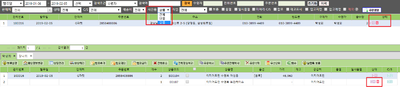"사은품목록"의 두 판 사이의 차이
| 1,429번째 줄: | 1,429번째 줄: | ||
|} | |} | ||
| − | === a. | + | === a. 사은품변경로그 편의성 추가(2024.06.18 업데이트) === |
---- | ---- | ||
{| width="1200px" | {| width="1200px" | ||
2024년 8월 8일 (목) 11:26 판
개요
|
1. 이 문서에서는 사은품 등록방법에 대해 설명하고 있습니다.
|
2. 사은품 설정 후, 제대로 사은품이 적용되는지 확인부탁드립니다.
- 사은품 설정시 도움이 필요한 경우 담당매니저 또는 고객센터로 문의 바랍니다.
step 1. 사은품 생성하기
|
1. 사은품 설정을 위해 화면상단 좌측 신규등록 을 클릭합니다.
|
|
|
step 2. 사은품 제공조건 설정하기
a.사은품 기본설정(이름,기간)
|
1. 사은품 이름을 적어줍니다.
|
|
2. 기간에 사은품 적용 기간 및 시간을 설정해 줍니다. |
|
② 설정된 기간 및 시간은 이지오토, 혹은 수동업로드를 통해 발주 4단계 과정이 완료된 시점 기준입니다.
|
|
③ 사은품 적용시점은 발주완료 기준입니다.
|
b.어드민상품으로 사은품 설정하기
|
1. 특정상품(어드민 상품명 기준)을 구매한 주문에 사은품을 설정합니다.
|
|
2. 특정 공급처에 관련 된 모든 상품을 구매한 주문에 사은품을 적용합니다.
|
|
|
3. 특정 어드민상품을 구매한 주문에만 사은품을 적용합니다. |
|
② 팝업 된 어드민 상품코드화면에서 해당하는 상품을 체크한 뒤, 다중선택을 클릭합니다. |
|
③ 어드민 상품코드가 들어간 것을 확인할 수 있습니다.
|
|
④ 제외체크 시, 입력한 상품코드를 제외한 모든 상품들에 사은품이 적용됩니다. |
|
4. 어드민상품 or 공급처로 설정하는 경우, "배송수량"기준으로 사은품이 설정됩니다.
|
c.판매처상품(딜)으로 사은품 설정하기
|
1. 특정상품(판매처 상품명 기준)을 구매한 주문에 사은품을 설정합니다.
|
|
2. 사은품을 적용 할, 특정 판매처를 선택합니다.
|
|
|
3. 사은품을 적용 할, 특정 판매처 상품코드를 입력합니다. |
|
③ 제외체크 시, 입력한 상품코드를 제외한 나머지 판매처 상품들에 사은품이 적용됩니다. |
|
4. 판매처, 판매처상품코드로 설정하는 경우, "주문수량"기준으로 사은품이 설정됩니다.
|
|
5. 딜번호 입력시, 해당 딜번호의 상품에만 사은품이 적용됩니다.
|
|
6. 결제종류에 따라 사은품을 설정할 수 있습니다. |
|
② 발주서에 들어오는 결제수단(C,A,R 등)을 확인하여 아래 텍스트를 입력해야 합니다.
* C : 카드 * M : 적립금 * R : 현금 * A : 실시간계좌이체 * H : 휴대폰결제 * E : 에스크로가상계좌
* C : 카드 * M : 적립금 * R : 현금 * A : 실시간계좌이체 * H : 휴대폰결제 * E : 에스크로가상계좌 * deposit : 예치금 * icash : 가상계좌 * npoint : 네이버마일리지 * ncash : 네이버캐쉬 * paynow_card : 페이나우 (신용카드결제) * paynow_tcash : 페이나우 (실시간 계좌이체) * payco_card : 페이코 (신용카드결제) * payco_esc_rcash : 페이코 (에스크로 - 실시간 계좌이체) * payco_esc_icash : 페이코 (에스크로 - 가상계좌) * payco_point : 페이코 (포인트결제) * mileage : 적립금&마켓할인
* eb : 에스크로 계좌이체 * ec : 에스크로 신용카드 * ev : 에스크로 가상계좌 * fb : 간편결제 계좌이체 * fc : 간편결제 신용카드 * fa : 간편결제 무통장입금 * fh : 간편결제 휴대폰 * fp : 간편결제 포인트 * fv : 간편결제 가상계좌 * gb : 무통장 입금 * gd : 예치금 * gm : 마일리지 * gz : 전액할인 * pb : 계좌이체 * pc : 신용카드 * ph : 휴대폰 * pv : 가상계좌 |
|
③ C/S창에서 실시간계좌이체로 결제한 백송자고객만 사은품이 설정 된 것을 확인 할 수 있습니다. |
d.판매처상품(딜)+어드민상품으로 사은품 설정하기
|
1. 특정 판매처에 올린 판매처상품 중에서도 특정 어드민상품만 사은품을 제공하는 조건을 설정 할 수 있습니다.
|
|
2. 수영복 RED 주문이 2건, 상품코드는 각각 다른것을 확인 할 수 있습니다.
|
|
3. 수영복 RED(S00102)으로 조회 시, 사은품 설정한 1485073648 딜에 대해서만 사은품이 붙은것을 확인할 수 있습니다. |
e.사은품 적용기준 설정하기(수량,금액)
|
1. 주문(매칭) 수량 기준으로 사은품을 설정할 수 있습니다. |
|
|
③ 판매처상품코드(딜)+어드민상품코드 설정 시에도 매칭 수량이 사은품 제공 기준이 됩니다.
|
④ 사은품 제공 기준을 1개 이상 ~ 10개 이하 로 범위를 설정하는 경우, 해당 칸에 입력합니다.
|
|
2. 주문금액 기준으로 사은품을 설정할 수 있습니다.
|
|
② 이때 금액은 발주서상 고객 결재 금액을 바탕으로 정산룰에 영향을 받습니다.
|
|
③ 고객 결재 금액이 아닌, 상품에 등록해놓은 판매가(이지어드민 판매가) 기준으로도 사은품을 설정할 수 있습니다. |
|
④ 앞서 설정한 판매처상품(딜)만 해당 금액만큼 구매 시 사은품 적용하길 원한다면 합포판매가에 체크하지 않습니다. |
|
|
3. 주문(매칭) 수량 과 주문 금액 을 모두 충족하는 기준으로 사은품을 설정할 수 있습니다.
|
|
|
f.판매처 키워드로 사은품 설정하기(2019.07 업데이트)
|
1. 판매처에서 주문한 상품의 상품명,옵션의 키워드를 통해 사은품을 설정합니다.
|
|
2. 키워드 항목에 판매처상품명,옵션 중 사은품이 적용되길 원하는 특정문구를 입력합니다.
|
|
3. 판매처상품명,옵션명에 키워드설정에 입력한 문구가 포함되어 있을경우 사은품이 적용됩니다.
|
g.고객ID 로 사은품 설정하기(2022.01 업데이트)
|
1. 설정하기에 앞서 발주서 포맷을 확인해야합니다. [주문배송관리] 화면에서 우측 설정버튼을 클릭합니다. |
|
2. 구매자ID 란에 값이 있는지 확인합니다. |
|
3. 발주서 원본에 고객ID가 pimz로 입력되어 있습니다.
발주서 원본은 [주문배송관리>원본다운로드] 에서 다운로드 가능합니다. |
|
4. 판매처의 고객 ID를 입력하여 사은품을 설정합니다.
|
| 5. 구매자ID에 pimz로 들어온 주문 건에 사은품이 증정된 것을 확인할 수 있습니다. |
|
※ 특정 아이디에만 증정하는 것이 아닌 고객ID가 입력되어 있는 주문 건에 모두 증정하고 싶은 경우에는 _CUST_ID_ 로 입력 시 증정 가능합니다. |
|
예) 수령자 이지어드민 주문 건의 고객ID는 pimz로 기재되어있고 수령자 핌즈 주문 건의 고객ID는 공란입니다. |
|
수령자 이지어드민 주문 건은 고객ID 값이 있었기 때문에 사은품이 증정된 것을 확인할 수 있습니다. |
|
수령자 핌즈 주문 건은 고객ID 값이 공란이기 때문에 사은품이 증정되지 않았습니다. |
step 3. 제공하는 사은품 설정하기
|
사은품은 배송비, 사은품 내용, 사은품 상품 중 선택하여 설정할 수 있습니다. |
a.배송비
|
사은품 제공 조건이 맞다면, 발주서상의 선착불 정보를 무시하고 선불로 배송되는 개념입니다. |
|
① 무료배송에 체크해 줍니다. |
|
② 착불인 주문이지만 사은품 제공대상이 되는 경우, 자동으로 선불로 바뀌어 송장 출력 됩니다.
|
b.사은품 내용
|
|
① 사은품 내용이 적용되면 파란색 G 마크를 C/S창에서 확인할 수 있습니다. |
|
② C/S창에서 적용 된 사은품 문구를 확인할 수 있습니다. |
|
③ 배송메모에 수영복가방으로 간편하게♥ 문구가 출력됩니다. |
c.사은품 상품
|
|
① 검색버튼을 클릭하여 사은품 상품을 선택한 후, 다중선택을 클릭하여 줍니다. |
|
|
|
② 사은품 내용이 적용되면 분홍색 G 마크를 C/S창에서 확인할 수 있습니다. |
|
③ C/S창에서 적용 된 사은품을 확인할 수 있습니다. |
|
④ 송장 출력시 내품상품 맨 하단에 사은품이 출력됩니다.
|
d.랜덤적용(여러개 중 1개)
|
|
① 제공할 사은품 선택 후, 랜덤적용에 체크 합니다.
|
|
|
② 주문수량만큼 사은품을 랜덤으로 설정할 수 있습니다.
|
|
| Tip. 사은품 랜덤 2개이상 적용시 서로 다른 상품으로 반영되도록 설정도 가능합니다. (2022.07.28 업데이트)
고객센터>문답게시판으로 환경설졍 변경요청 부탁드립니다.
|
e.최다재고(여러개 중 1개)
|
|
① 제공할 사은품 선택 후, 최다재고적용에 체크 합니다.
|
|
② 물안경 핑크, 블루, 블랙 중에 가장 재고가 많은 상품은 핑크입니다. |
|
③ 물안경 핑크 상품이 사은품으로 적용 된 것을 확인할 수 있습니다. |
f.중복불가
|
|
|
① 사은품을 제공조건이 중복되는 상황에서 두가지 설정값 모두 중복불가에 미체크 합니다.
|
|
② 첫번째, 두번째 예시 조건이 모두 반영되어, 10개 이상 구매 시 사은품 1개와 20개 이상 구매 시 사은품 2개,
|
|
|
③ 첫번째 예시에만 중복불가에 체크하면, 첫번째 사은품 설정조건만 적용이 됩니다.
|
|
|
④ 두번째 예시에만 중복불가에 체크하면, 두번째 사은품 설정조건만 적용이 됩니다.
|
|
|
⑤ 첫번째, 두번째 예시 모두에 중복불가에 체크하면, 맨 처음 등록 된(159번)설정만 적용이 됩니다.
|
g.수량만큼
|
1. 구매 수량만큼 사은품 제공
|
|
① 구매한 수량만큼 사은품 제공수량을 설정하길 원한다면, 수량만큼에 체크 후 숫자를 1배수로 설정하여 줍니다.
|
|
② 10개의 미끄럼방지매트를 구매한 고객에게 10개의 사은품이 적용 된 것을 확인할 수 있습니다. |
|
2. 구매수량보다 나눈만큼 사은품 제공
|
|
① 구매한 수량의 절반(혹은 나눈만큼)사은품 제공수량을 설정하길 원한다면,
|
|
② 10개의 미끄럼방지매트를 구매한 고객에게 5개의 사은품이 적용 된 것을 확인할 수 있습니다. |
|
3. 수량보다 배수만큼 사은품 제공
|
|
① 구매한 수량보다 2배로 사은품 제공을 설정하길 원한다면, 수량만큼에 체크 후 숫자를 1배수로 설정하여 줍니다. |
|
② ①은 필수로 설정 한 후, 사은품 상품을 배수로 제공하고싶은 수량만큼 등록합니다.
|
|
③ 3개의 미끄럼방지매트를 구매한 고객에게 총 6개의 사은품이 적용 된 것을 확인할 수 있습니다. |
h.선착순
|
i.금액만큼(2019.07.15 업그레이드)
|
1. 구매 금액만큼 사은품 제공
|
|
① 특정 금액만큼 구매마다 사은품이 제공되도록 설정하길 원한다면, 금액만큼에 체크 후 숫자를 특정 금액으로 설정하여 줍니다.
|
|
② 20,000원(설정 값 이상)대에 구매한 고객에게 1개의 사은품이 적용 된 것을 확인할 수 있습니다. |
|
③ 100,000원(설정 값 이상)대에 구매한 고객에게 5개의 사은품이 적용 된 것을 확인할 수 있습니다. |
|
2. 금액만큼+시작수량 으로 사은품 제공
|
|
① 시작수량은 금액조건이 맞는 경우, 무조건 제공하는 사은품의 개수 입니다.
|
|
② 40,000원(설정 값 미만)대에 구매한 고객에게는 사은품이 적용되지 않은것을 확인 할 수 있습니다. |
|
③ 50,000원(설정 값 이상)대에 구매한 고객에게는 총 7개(시작수량 2개+금액적용 5개)의 사은품이 적용 된 것을 확인 할 수 있습니다. |
step 4. 설정 한 사은품 조회하기
|
사은품 설정한 목록이 많은 경우, 특정 조건을 검색하여 현재 사은품의 진행유무를 조회하여 볼 수 있습니다.
|
|
1. 사은품 이름을 기준으로 검색하여 볼 수 있습니다. |
|
2. 사은품 진행 상태에 따라 검색하여 볼 수 있습니다. |
|
3. 사은품 이름과 진행 상태를 모두 만족하는 조건을 검색하여 볼 수 있습니다. |
|
4. 공급처 / 판매처별로 선택하여 원하는 조건에 맞추어 검색하여 볼 수 있습니다.
|
|
5. 제공하는 조건(예.어드민상품코드)과 제공하는 사은품을 동시에 검색하여 볼 수 있습니다.
|
a. 사은품변경로그 편의성 추가(2024.06.18 업데이트)
|
사은품수정 화면에서 가장 최근에 변경됐던 항목은, 좌측 항목명이 굵은 글자로 표시되도록 기능이 추가되었습니다.
예시. 사은품 이름을 '5만원 이상 구매' 에서 '10만원 이상 구매 고객 해피 이벤트'로 변경 후 저장한 경우 |
step 5. C/S창에서 사은품 적용여부 확인하기
|
1. 사은품 내용이 적용 된 주문만 C/S 창에서 검색하길 원하는 경우, 사은품-내용을 선택하여 검색합니다. |
|
2. 사은품 상품이 적용 된 주문만 C/S 창에서 검색하길 원하는 경우, 사은품-상품을 선택하여 검색합니다. |
관련 FAQ
오전10시까지 주문한 고객에게만 사은품을 증정하고 싶어요